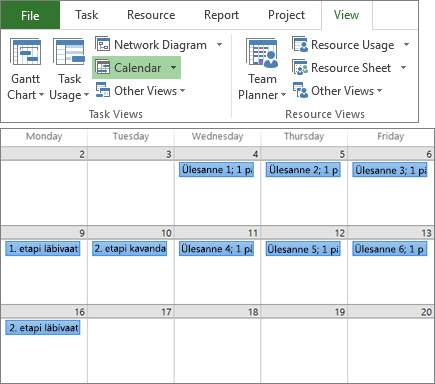Projekti loomine rakenduses Project 2016
Projekti
-
Avage Project.
Valige Fail > Uus, kui töötate juba projektiplaaniga. -
Valige mall või tippige malli nimi väljale Veebimallide otsing ja vajutage sisestusklahvi.
Või projekti loomiseks algusest peale valige Tühi projekt. -
Valige mallis sisalduvate elementide ja muude võimaluste kohta teabe kuvamiseks mall.
-
Valige soovitud võimalus ja seejärel valige käsk Loo.
Saate malli peal ressursse, ülesandeid ja kestust muuta, et need sobiksid teie projekti jaoks.
Märkus.: Olemasolevast projektist uue projekti loomiseks muutke projekti algus- ja lõppkuupäevi ning salvestage projektifail uue nimega või uude asukohta.
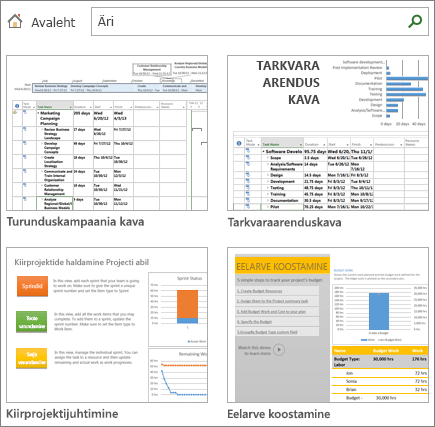
Ülesannete lisamine projekti
-
Valige Vaade > Ülesandevaated > Gantti diagramm.
-
Tippige ülesande nimi esimesel tühjale väljale Ülesande nimi.
-
Vajutage sisestusklahvi (Enter).
-
Korrake soovitud ülesande sisestamiseks juhiseid 2 ja 3.
Kui ülesannete ükshaaval lisamine võtab liiga kaua aega, saate teha ka järgmist.
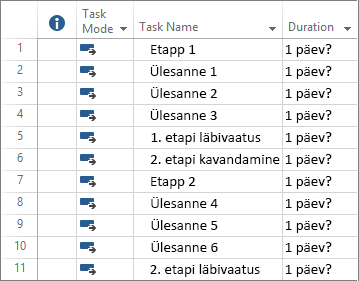
Ülesandeid projektis liigendada
Hierarhia kuvamiseks ülesandeid taandada ja eendada. Taandega ülesandest saab selle kohal asuva ja kokkuvõtlikuks ülesandeks muutuva ülesande alamülesanne.
-
Valige Vaade > Ülesandevaated > Gantti diagramm.
-
Valige veerus Ülesande nimi ülesanne või ülesanded, mida soovite taandada või eendada.
-
Tehke ühte järgmistest.
-
Ülesande muutmiseks alamülesandeks valige Ülesanne > Ajakava >Taanda ülesanne

-
Ülesande viimiseks selle kohal olevast ülesandest ettepoole, valige Ülesanne > Ajakava > Eenda ülesanne

-
Alamülesandeid ja kokkuvõtlikke ülesandeid saate kasutada etappide kuvamiseks, suurtes projektides liikumiseks ja paljuks muuks.
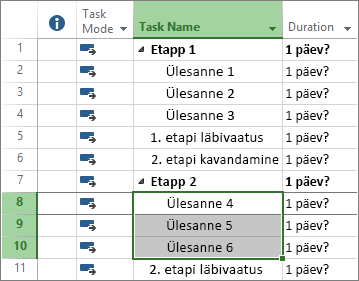
Ülesannete linkimine projektis
Saate ülesannete seoste kuvamiseks linkida projektis kaks mis tahes ülesannet ja seda nimetatakse ülesande sõltuvuseks. Pärast ülesannete linkimist mõjutavad kõik ühes ülesandes tehtavad muudatused ka teist ülesannet.
-
Valige Vaade > Ülesandevaated > Gantti diagramm.
-
Hoidke all klahvi Ctrl ja valige kaks lingitavat ülesannet (veerus Ülesande nimi).
-
Valige Ülesanne > Lingi valitud ülesanded

Project toetab erinevate seoste kuvamiseks nelja liiki ülesandelinke.
Lisateabe saamiseks ülesandelinkide ja ajastamise kohta vt teemat Kuidas Project ülesandeid ajastab: telgitagused.
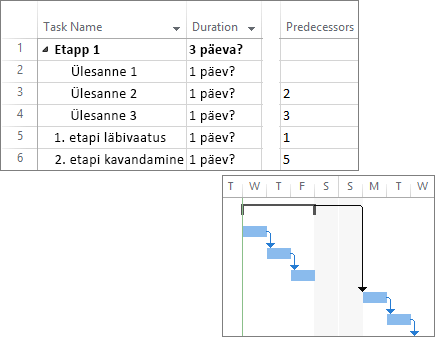
Vaate muutmine
-
Valige menüü Vaade.
-
Tehke ühte järgmistest.
-
Valige vaade, mida soovite kasutada rühmas Ülesandevaated või Ressursivaated.
-
Kõigi saadaolevate vaadete vaatamiseks valige Gantti diagramm > Rohkem vaateid ja seejärel valige dialoogiboksis Rohkem vaateid asuvate suvandite seast.
-